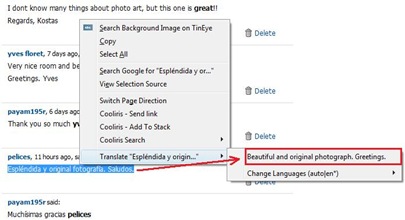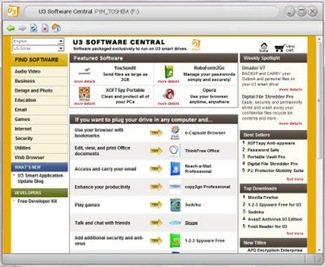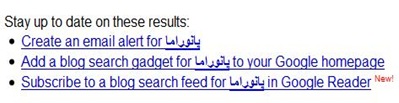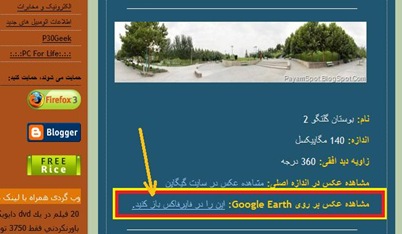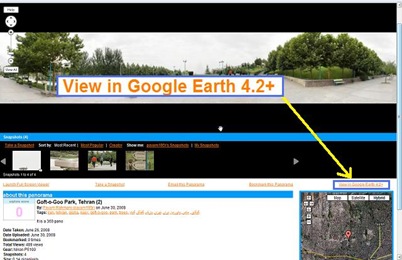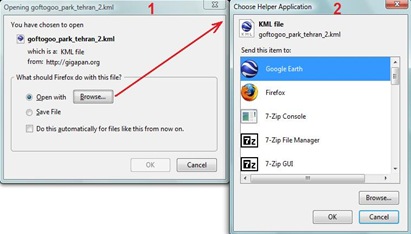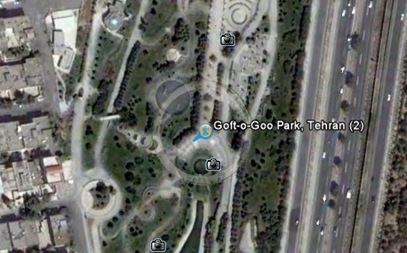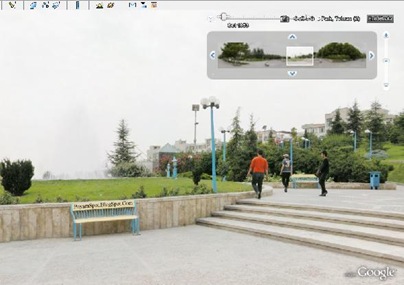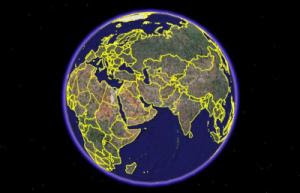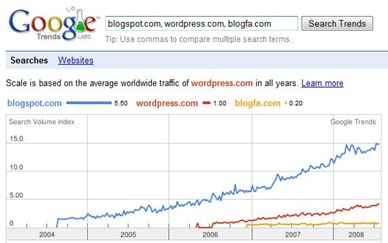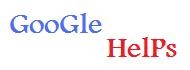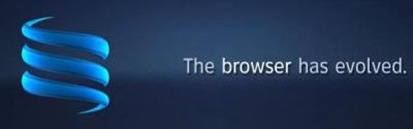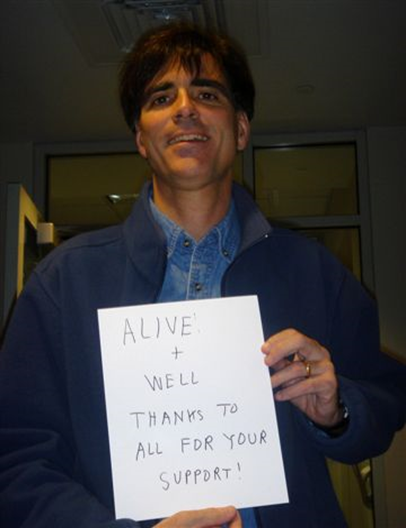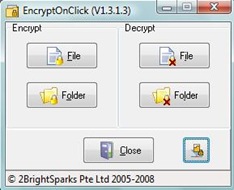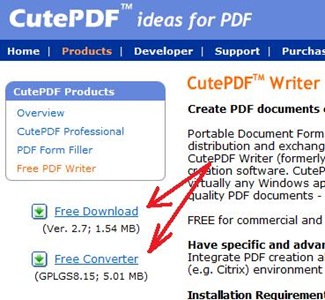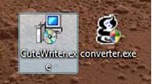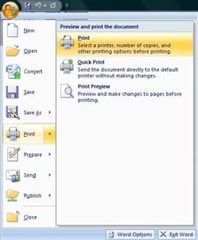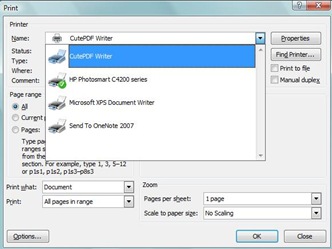مقدمه:
این مطلب در ادامه مطالب پروژه گیگاپنیزاسیون قسمت اول و قسمت دوم است، اگر تا به حال با این پروژه همراه نبوده اید بهتر است اول یک نگاه به دو قسمت قبلی بیندازید. در این قسمت 12 عکس گیگاپن به کلکسیون اضافه شده است که جمعا با عکس های قبلی تعداد عکس های پانوراما(گیگاپن) من به 41 می رسد. در این قسمت 3 عکس گرفته شده در محیط های بسته هستند که تهیه آنها کمی از تهیه عکس ها در فضاهای باز سخت تر بود.
پیشنهاد می کنم که حتما عکس ها را برروی گوگل ارث هم مشاهده کنید چون به نظر من %70 ارزش عکس ها وقتی است که آنها را برروی گوگل ارث مشاهده می کنید. عکس هایی که زاویه دید آنها 360 درجه است برروی گوگل ارث واقعا دیدنی هستند. آخرین ورژن برنامه گوگل ارث را می توانید از اینجا دانلود کنید. برای اطلاعات بیشتر در مورد نحوه مشاهده عکس های گیگاپن برروی گوگل ارث این مطلب را بخوانید.
در آخر این مطلب برخی از عکس ها را در اندازه های مختلف برای دانلود خواهم گذاشت. همچنین می توانید فایل های با فرمت kml مربوط به هر 3 قسمت پروژه را دانلود کنید (17kb) و سپس در گوگل ارث باز کنید.
این هم عکس های اضافه شده در قسمت سوم پروژه:

نام: پارک ارم
وضوح عکس: 50 مگاپیکسل
زاویه دید افقی: 140 درجه
مشاهده عکس در اندازه اصلی: مشاهده عکس در سایت گیگاپن
* مشاهده عکس بر روی گوگل ارث: این را در فایرفاکس باز کنید. *
_______________________________________________

نام: خیابان ولیعصر روبروی ورودی پارک ملت
وضوح عکس: 100 مگاپیکسل
زاویه دید افقی: 360 درجه
مشاهده عکس در اندازه اصلی: مشاهده عکس در سایت گیگاپن
* مشاهده عکس بر روی گوگل ارث: این را در فایرفاکس باز کنید. *
_______________________________________________

نام: پارک ملت
وضوح عکس: 240 مگاپیکسل
زاویه دید افقی: 360 درجه
مشاهده عکس در اندازه اصلی: مشاهده عکس در سایت گیگاپن
* مشاهده عکس بر روی گوگل ارث: این را در فایرفاکس باز کنید. *
_______________________________________________

نام: پارک ملت 2
وضوح عکس: 150 مگاپیکسل
زاویه دید افقی: 360 درجه
مشاهده عکس در اندازه اصلی: مشاهده عکس در سایت گیگاپن
* مشاهده عکس بر روی گوگل ارث: این را در فایرفاکس باز کنید. *
_______________________________________________

نام: پارک ملت 3
وضوح عکس: 140 مگاپیکسل
زاویه دید افقی: 360 درجه
مشاهده عکس در اندازه اصلی: مشاهده عکس در سایت گیگاپن
* مشاهده عکس بر روی گوگل ارث: این را در فایرفاکس باز کنید. *
_______________________________________________

نام: گالری دنیا
وضوح عکس: 180 مگاپیکسل
زاویه دید افقی: 360 درجه
مشاهده عکس در اندازه اصلی: مشاهده عکس در سایت گیگاپن
* مشاهده عکس بر روی گوگل ارث: این را در فایرفاکس باز کنید. *
_______________________________________________

نام: جواهری مهرشاد
وضوح عکس: 90 مگاپیکسل
زاویه دید افقی: 100 درجه
مشاهده عکس در اندازه اصلی: مشاهده عکس در سایت گیگاپن
* مشاهده عکس بر روی گوگل ارث: این را در فایرفاکس باز کنید. *
_______________________________________________

نام: شیرینی سرای قصر نبات
وضوح عکس: 140 مگاپیکسل
زاویه دید افقی: 360 درجه
مشاهده عکس در اندازه اصلی: مشاهده عکس در سایت گیگاپن
* مشاهده عکس بر روی گوگل ارث: این را در فایرفاکس باز کنید. *
_______________________________________________

نام: پارک ملت در زمان اجرای آبنمای موزیکال
وضوح عکس: 110 مگاپیکسل
زاویه دید افقی: 360 درجه
مشاهده عکس در اندازه اصلی: مشاهده عکس در سایت گیگاپن
* مشاهده عکس بر روی گوگل ارث: این را در فایرفاکس باز کنید. *
_______________________________________________

نام: شرکت سهامی فرش و گلیم
وضوح عکس: 150 مگاپیکسل
زاویه دید افقی: 360 درجه
مشاهده عکس در اندازه اصلی: مشاهده عکس در سایت گیگاپن
* مشاهده عکس بر روی گوگل ارث: این را در فایرفاکس باز کنید. *
_______________________________________________

نام: فرش ایرانی
وضوح عکس: 60 مگاپیکسل
زاویه دید افقی: 50 درجه
مشاهده عکس در اندازه اصلی: مشاهده عکس در سایت گیگاپن
* مشاهده عکس بر روی گوگل ارث: این را در فایرفاکس باز کنید. *
_______________________________________________

نام: فرش ایرانی 2
وضوح عکس: 130 مگاپیکسل
زاویه دید افقی: 30 درجه
مشاهده عکس در اندازه اصلی: مشاهده عکس در سایت گیگاپن
* مشاهده عکس بر روی گوگل ارث: این را در فایرفاکس باز کنید. *
_______________________________________________
هدایای ارزنده!
دانلود عکس "خیابان ولیعصر" با فرمت JPG - حجم: 3.3MB
** دانلود عکس "خیابان ولیعصر" با فرمت MOV - حجم: 6.7MB
دانلود عکس "پارک ملت" با فرمت JPG- حجم: 1.3MB - کوچک
دانلود عکس "پارک ملت" با فرمت JPG- حجم: 9.9MB- متوسط
دانلود عکس "پارک ملت" با فرمت JPG- حجم: 34.8MB- بزرگ
**** دانلود عکس "پارک ملت" با فرمت MOV- حجم: 3.5MB
دانلود عکس "پارک ملت 2" با فرمت JPG- حجم: 12.9MB
** دانلود عکس "پارک ملت 2" با فرمت MOV- حجم: 2.8MB
دانلود فایل های با فرمت kml مربوط به هر 3 قسمت پروژه (17KB)
برای مشاهده فایل هایی که فرمت MOV دارند می توانید از برنامه QuickTime استفاده کنید، برای اینکه از عکس ها (یا بهتر است بگویم فیلم ها) بیشتر لذت ببرید با استفاده از Ctrl + F به حالت Full Screen بروید، سپس با حرکت موس خود عکس را به حرکت در آورید. همچنین با استفاده از Shift و Ctrl برروی عکس زوم کنید.
توجه: تمامی فایل هایی که در این وبلاگ دانلود می کنید برروی سرویس SkyDrive لایو قرار دارند، می توانید در اینجا فایل ها را مشاهده کنید: Payam's Public Folder on SkyDrive
امیدوارم از مشاهده عکس ها لذت برده باشید.
پیام
_______________________________________________
مشترک PayamSpot شوید: